Mudah membuat barang dengan menambahkannya di Back Office. Tetapi Anda juga dapat mengimpornya melalui file CSV di Back Office.
Untuk mengimpor barang-barang Anda dengan lancar dan cepat, lembar yang benar harus disiapkan. Anda dapat mengunduh template, tetapi cara terbaik adalah membuat sampel barang di ‘Daftar barang’, mengekspornya sebagai file CSV, dan menambahkan semua barang lainnya ke dalam lembar.
Mari kita mulai dengan menambahkan beberapa sampel barang di Back Office. Buka 'Daftar barang'.
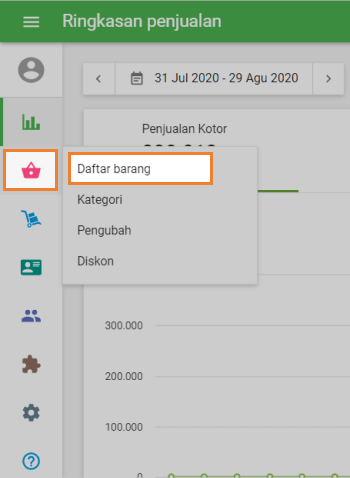
Tambahkan tipe barang yang akan Anda gunakan di toko Anda: barang komposit, barang dengan varian, atau barang-barang biasa. Isilah parameter yang akan Anda gunakan untuk barang Anda: lacak stok, dalam stok, pemberitahuan stok rendah, harga, biaya, dll.
Tambahkan kategori, pengubah dan pajak dan terapkan pada barang Anda. Jika Anda memiliki beberapa toko, jangan lupa untuk menambahkan toko-toko ini di Back Office dan atur ketersediaan barang untuk setiap toko.
Jika Anda mempunyai daftar dari sampel barang, Anda dapat mengekspornya. Klik pada tombol 'Ekspor'.
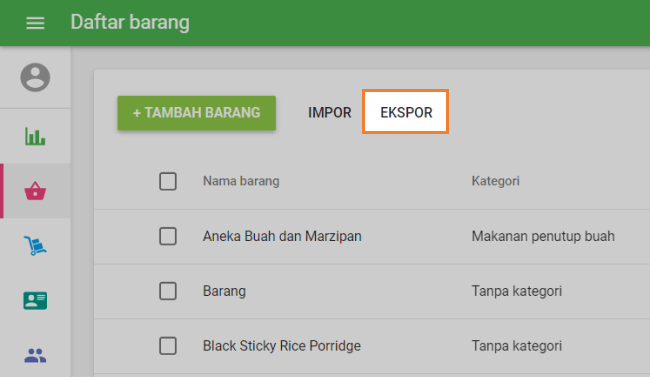
Buka file CSV Anda (cara terbaik adalah membukanya dari Google Sheets, tetapi Anda juga dapat menggunakan alat lain). Anda akan melihat sheet dengan sampel barang Anda. Anda dapat menggunakannya untuk menambahkan barang lain yang ingin Anda impor. Ikuti pola dari sampel barang Anda saat mengisi kolom.
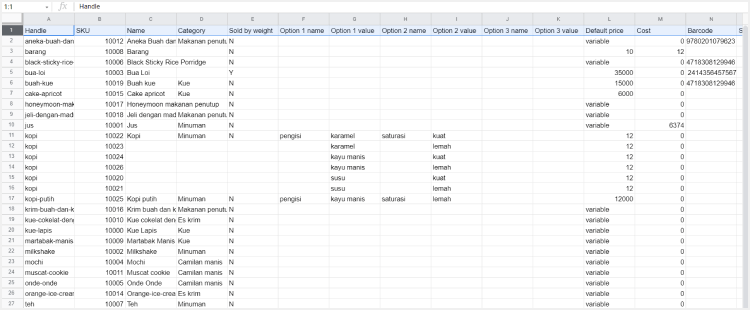
Catatan: Format CSV (nilai yang dipisahkan koma) adalah tempat bidangnya dipisahkan oleh koma, jadi hindari koma dalam data Anda.
Untuk kolom dengan nilai uang, seperti ‘Harga’ dan ‘Biaya’, gunakan hanya angka - tanpa simbol mata uang. Pemisah desimal harus berupa titik.
Fitur berbagai jenis barang
Ada beberapa poin spesifik yang harus Anda perhatikan ketika menambahkan data untuk setiap jenis barang: barang biasa, barang komposit, barang dengan varian, dan toko bercabang.
Barang biasa
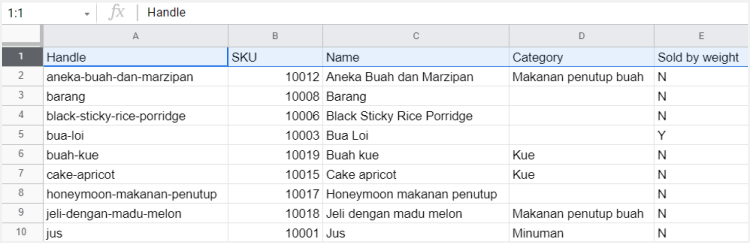
Barang biasa - barang yang bukan komposit dan tidak memiliki varian.
Untuk barang tanpa varian, sebaiknya membiarkan kolom 'Penanganan' kosong dalam file pengeimporan. Dalam kasus ini, sistem akan secara otomatis penanganan yang unik untuk barang baru.
"SKU" adalah kolom wajib dan harus unik untuk masing-masing item. "Nama" juga merupakan kolom wajib.
Dan kosongkan kolom "Nama opsi" dan "Nilai opsi" karena itu diperuntukkan bagi varian item.
Kosongkan kolom "SKU item yang disertakan" karena itu hanya diperuntukkan bagi item komposit.
Beberapa toko
Jika Anda punya beberapa toko, Anda akan memiliki kolom-kolom berikut untuk masing-masing toko: Tersedia untuk dijual, Harga, Persediaan ada, dan Persediaan tipis. Masing-masing 4 kolom akan memiliki nama toko dalam tanda kurung di sampingnya. Sebagai contoh, Tersedia untuk dijual [Kopi] dan Tersedia untuk dijual [Toko 2]. Karenanya, Anda dapat mengatur nilai parameter ini untuk masing-masing toko Anda.
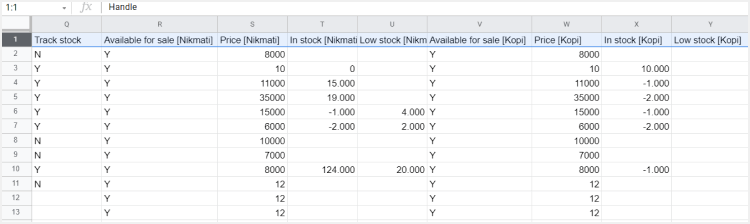
Barang dengan varian
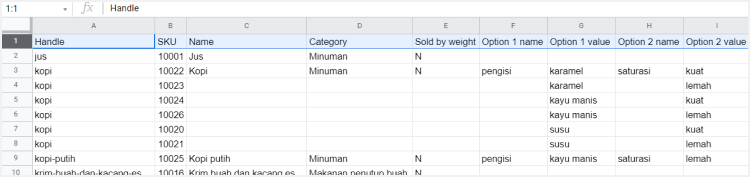
Anda dapat melihat bahwa tiap kombinasi varian dalam berkas ekspor ditampilkan sebagai item terpisah dengan SKU-nya sendiri. Ikuti pola ini sebagai pedoman untuk item Anda yang memiliki varian.
Kolom "Handel" wajib diisi untuk item dengan varian dan itu harus sama untuk semua varian dari item yang sama.
Hanya kolom dari barang pertama dengan varian yang memiliki harga. Kolom yang umum pada semua varian dari semua barang akan dibiarkan kosong. Anda juga dapat mengisinya dengan harga yang sama, namun jika hal tersebut memiliki harga berbeda, anda akan mendapatkan pesan terjadi kesalahan ketika mengimpor.
Terdapat masing-masing tiga kolom untuk 'Nama pilihan' dan 'harga pilihan'. Jika semua produk memiliki varian kurang dari 3, kolom tambahannya akan dibiarkan kosong.
Barang komposit

Tiap item komposit berisi sejumlah komponen. Tetapkan kode SKU untuk semua item yang disertakan (komponen) pada item komposit yang dipilih dalam kolom "SKU item yang disertakan" pada baris terpisah.
"Jumlah item yang disertakan" - dalam kolom ini, Anda perlu menetapkan jumlah komponen yang termasuk dalam satu unit item komposit.Anda tidak dapat melacak persediaan item komposit, jadi kosongkan kolom yang berhubungan dengan persediaan. Dan kosongkan semua kolom komponen lainnya kecuali baris pertama.
Impor barang
Klik pada tombol 'Impor'.
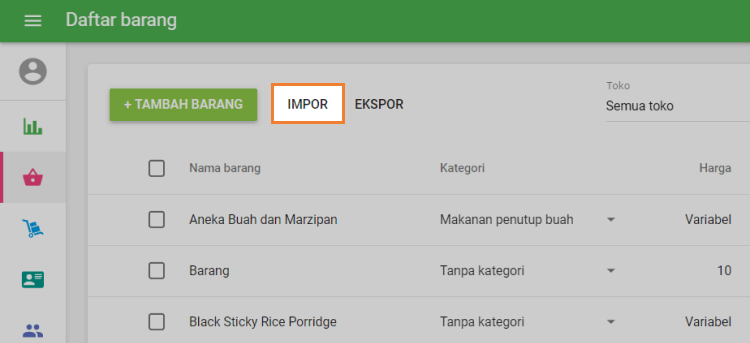
Pada menu IMPOR, pilih file CSV Anda dari komputer Anda dan klik 'Unggah'.
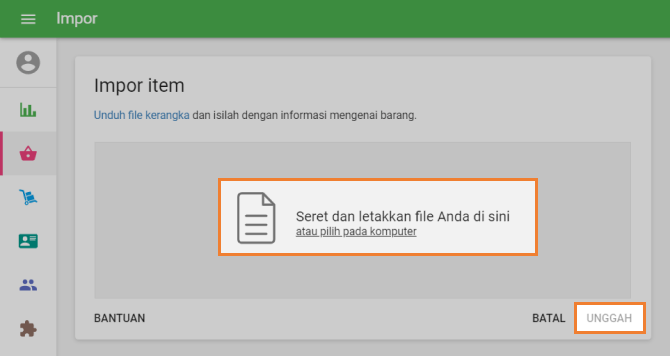
Jika Anda mengisi tabel tanpa kesalahan, Anda akan diarahkan ke jendela konfirmasi impor. Di sana, Anda akan melihat informasi tentang berapa banyak barang dan kategori yang akan dibuat atau diedit. Klik 'KONFIRMASI IMPOR'.
Anda akan melihat pesan pemberitahuan bahwa daftar barang telah berhasil diperbarui. Klik 'OK' dan lanjutkan pekerjaan Anda.
Kesalahan dalam mengimpor
Anda mungkin dihadapkan dengan beberapa kesalahan ketika uploading file selesai. Sebuah pesan error akan muncul jika:
- Ubahlah file format Anda sehingga file yang Anda coba untuk di upload ini tidak lagi dalam CSV format
- Ukuran file Anda melebihi yang diizinkan 5 MB
- Anda mengedit nama-nama kolom yang seharusnya ditinggalkan untuk tidak diedit
- Anda memiliki lebih dari 10.000 barang yang disimpan dalam file Anda.
Pada tahap selanjutnya, Anda mungkin akan dihadapkan dengan masalah pengimporan. Dalam kasus ini, jendela dengan pesan koresponding akan terbuka.
Kesalahan kritis ditandai dengan tanda merah. Setiap kesalahan memiliki pesan penjelasannya dan tempat kesalahan: baris, kolom, dan sel. Perbaiki semua kesalahan kritis dalam file dan coba impor file lagi.
Pesan peringatan memiliki tanda kuning. Itu hanya untuk informasi Anda, dan mereka tidak akan menghentikan file Anda untuk diimpor.
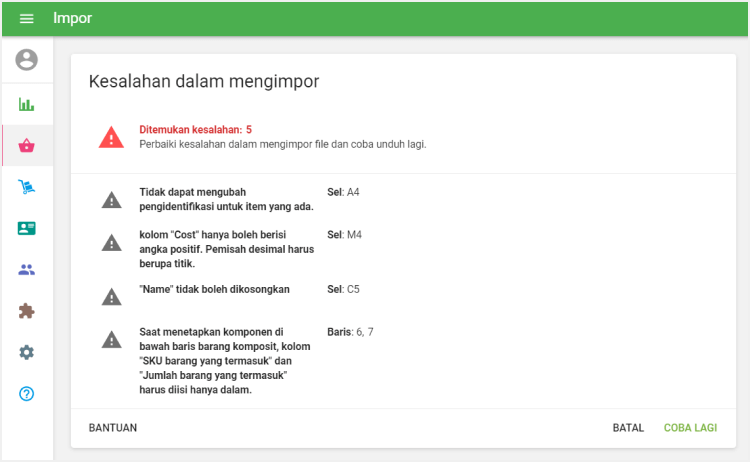
Arti dari kolom
Handle
Pegangan adalah pengenal item, yang harus unik untuk setiap barang. Bidang 'Handle' harus sama untuk semua varian dari barang yang sama.
SKU
SKU (saham menjaga Unit) adalah kode unik yang diberikan untuk masing-masing barang Anda. Tentukan dan isilah setiap kolom secara individual. Kami sarankan untuk menggunakan jumlah format '10001', '10002'... dll. tetapi hal utama adalah bahwa tidak ada nomor diulang. Salah satu kondisi terakhir adalah bahwa SKU tidak boleh melebihi 40 karakter.
Nama
Masukkan nama dari setiap barang yang diimpor dalam bidang ini. Anda dapat menggunakan huruf, angka, spasi dan simbol-simbol khusus apapun, asalkan Anda menggunakan tidak lebih dari 64 karakter.
Kategori
Kategori adalah kelompok dimana barang itu termasuk. Sebagai contoh, jika Anda membuat barang 'Cheri', Apel', dan 'Jeruk', maka Anda dapat memasukkannya kedalam kategori 'Buah'.
Deskripsi
Bidang deskripsi digunakan terutama untuk e-niaga dan layanan pemesanan daring yang terhubung dengan Loyverse. Mencari item di aplikasi Loyverse POS dari bidang Deskripsi tidak mungkin dilakukan. Bidang ini juga dapat diekstraksi melalui Loyverse API.
Biaya
Biaya adalah jumlah uang yang Anda bayarkan untuk membeli barang. Di sini, penentuan biaya barang hanya menggunakan angka - tanpa simbol mata uang. Jangan mengisi kolom biaya untuk barang komposit. Ini akan dihitung secara otomatis sebagai jumlah biaya untuk setiap komponen individu.
Harga
Dalam bidang ini, mengisi harga di mana Anda berencana untuk menjual barang-barang. Seperti dengan bidang 'Biaya', masukkan hanya angka tanpa simbol mata uang. Jika Anda ingin menentukan harga barang selama penjualan, meninggalkan bidang ini kosong.
Harga standar
Ini adalah harga default yang ditetapkan ke semua toko. Namun, itu dapat diubah untuk sebagian toko jika ada toko yang punya harga berbeda. Jika Anda memiliki harga yang sama di semua toko—Anda hanya bisa mengisi kolom harga Default dalam berkas CSV—setelah mengimpor, harga yang sama akan otomatis diterapkan ke semua toko. Dan jika harga berbeda di beberapa toko, maka Anda perlu menetapkan harga untuk masing-masing toko dalam berkas CSV.
Dan untuk kolom "Biaya", masukkan hanya digit tanpa simbol mata uang. Jika Anda ingin menetapkan harga item saat obral, kosongkan kolom ini.
Tersedia untuk dijual
Di sini hal ini hanya diperlukan untuk menentukan satu karakter: 'Y' (Ya) – jika item tersedia untuk dijual, atau 'N' (No)-jika tidak tersedia. Hal ini penting untuk dicatat bahwa jika Anda mengabaikan bagian ini, maka item akan tersedia untuk dijual secara default.
Dijual berdasarkan berat barang
Jika item ini dijual dengan berdasarkan berat, masukkan 'Y' dibagian pilihan, dan jika tidak, masukkan 'N'. Perlu diperhatikan bahwa jika Anda tidak mengisi bagian ini, item akan secara default item akan dianggap dijual dengan berdasarkan berat.
Pilihan 1,2,3, nama
Kolom ini adalah untuk pilihan nama dari varian. Kosongkan pada barang tanpa varian.
Pilihan 1, 2, 3, nilai
Kolom ini adalah untuk pilihan nilai dari varian. Kosongkan pada barang tanpa varian.
Barkode
Jika barcode tersedia, kemudian mengisi bidang ini dengan item barcode digit.
SKU barang yang disertakan
Setiap barang komposit mencakup beberapa komponen. Menentukan SKU kode termasuk barang (komponen) dari barang komposit yang dipilih di sini. Kosongkan untuk barang non-komposit.
Jumlah barang yang disertakan
Di kolom ini, diperlukan untuk menentukan jumlah komponen yang disertakan dalam satu unit barang komposit. Sebagai contoh, untuk satu bagian dari barang komposit 'Americano dengan susu', Anda menggunakan 0.1L dari barang 'Susu'. Ini berarti Anda harus mengisi nilai 0,1 di bidang 'Kuantitas barang yang disertakan' di kolom dekat 'Susu'.
Gunakan produksi
Di sini, Anda hanya perlu memilih satu huruf: "Y" (Yes)—jika opsi produksi item komposit aktif, atau "N" (No)—jika opsi tersebut tidak aktif. Harap diingat bahwa produksi dapat diterapkan hanya untuk item komposit dan hanya saat menggunakan fungsi Inventaris lanjutan.
Pemasok
Nama pemasok utama untuk Pesanan Pembelian (Purchase Order) jika menggunakan fungsi Inventaris lanjutan.
Modal pembelian
Harga item yang akan digunakan secara default jika pesanan pembelian diisi otomatis jika menggunakan fungsi Inventaris lanjutan.
Lacak stok
Jika Anda ingin melacak inventaris barang yang dipilih masukkan, masukkan 'Y' di kolom dan jika tidak, masukkan 'N'. Jika Anda membiarkan kolom ini kosong, maka pelacakan inventaris dari barang tersebut tidak akan dilacak.
Persediaan
Jika Anda ingin melacak inventaris, maka isilah jumlah barang saat ini di kolom yang tersedia, sekali lagi hanya menggunakan angka. Untuk menghindari kebingungan dengan unit (mis., Berat), kami sarankan untuk menentukannya dalam tanda kurung di dekat nama barang di kolom 'Nama'. Misalnya, jika Anda memiliki 100 kg kentang dalam persediaan, maka tulis 'Kentang (kg)' di bidang 'Nama' dan ‘100' dalam' dalam stok '. Jika Anda telah memilih pilihan 'Lacak stok', tetapi tidak menentukan jumlah, maka unit akan secara otomatis menjadi nol.
Stok Sedikit
Di bidang ini, masukkan jumlah yang ingin Anda beri tahu tentang stok rendah. Pemberitahuan stok barang yang rendah atau sama sekali tidak ada akan dikirim ke email pemilik pada pukul 10:00 A.M. di zona waktu yang telah Anda tentukan. Jika tidak ada barang dengan stok rendah, tidak ada pemberitahuan yang akan dikirimkan kepada Anda.
Pengubah - 'Nama pengubah'
Di sini, Anda hanya perlu menentukan satu karakter: 'Y' (Ya) - jika barang memiliki pengubah, atau 'N' (Tidak) - jika tidak tersedia.
Pajak - 'Nama pajak'
Di sini, Anda hanya perlu menentukan satu karakter: 'Y' (Ya) - jika pajak telah diterapkan pada barang ini atau 'N' (Tidak) - jika tidak diterapkan.
Lihat juga:
Bagaimana cara menambahkan item di Back Office Loyverse
Cara membuat dan mengelola beberapa toko di bawah satu Account